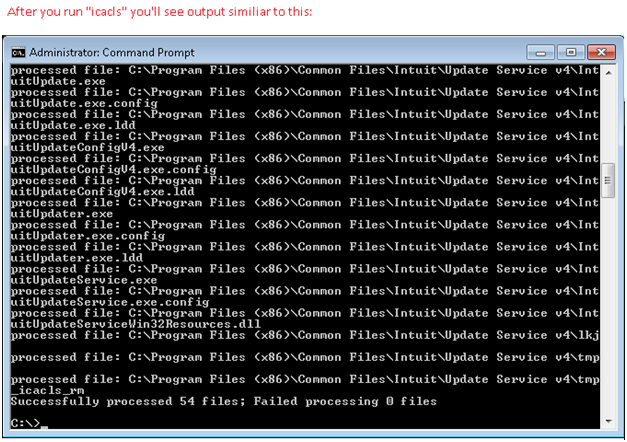Es posible que te aparezca el mensaje Error 5640: No se puede configurar el sistema de actualización de productos al instalar o actualizar TurboTax.
Este error se puede deber a cualquiera de los siguientes motivos:
- Problemas de permisos de archivos/carpetas provocados por tu antivirus o software de respaldo
- Archivos del sistema dañados
Para corregir este problema, sigue estos pasos:
- Desinstala TurboTax.
- Quita estas carpetas:
- Sistema de 32 bits
- C:\Program Files\Common Files\Intuit\Database Providers
- C:\Program Files\Common Files\Intuit\Update Service v4
- Sistema de 64 bits
- C:\Program Files (x86)\ Common Files\Intuit\Database Providers
- C:\Program Files (x86)\ Common Files\Intuit\Update Service v4
- Sistema de 32 bits
- Desactiva/pausa tu protección antivirus en tiempo real y el software de respaldo automático.
- Vuelve a instalar TurboTax.
- Vuelve a activar tu programa antivirus/software de respaldo.
Si los pasos anteriores no resuelven el problema y sabes manejarte con las computadoras, intenta la solución alternativa que se incluye a continuación. También puedes contactarnos para obtener asistencia y que te guiemos a través de estos pasos.
- Ve a Inicio y luego Panel de control.
- Selecciona Ver por, luego elige Categoría en Windows 7 u 8 o Vista clásica en Vista.
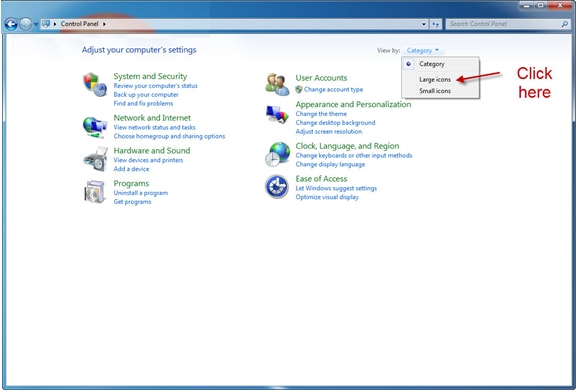
- Selecciona Herramientas administrativas.
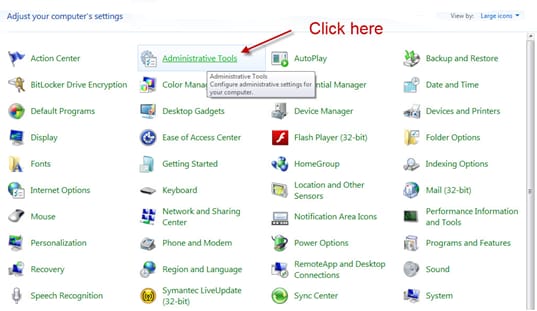
- Selecciona Servicios.
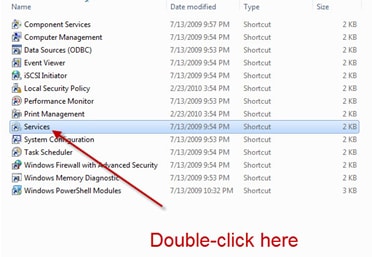
- Haz clic derecho en Intuit Update Service v4 y selecciona Detener.
- Haz clic derecho en Intuit Update Service (si aparece) y selecciona Detener.
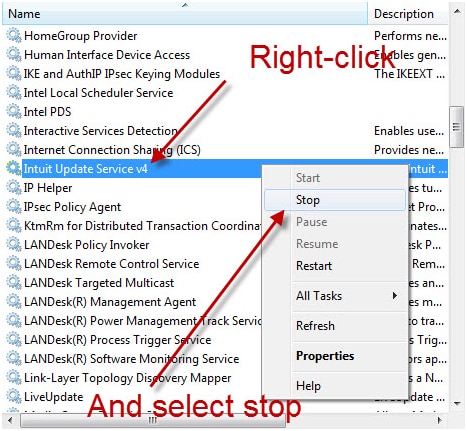
- Cierra las ventanas Servicios, Herramientas administrativas y Control.
Ahora, realiza la siguiente secuencia de pasos, tal como se indica en la serie de imágenes que aparecen a continuación, para resolver el problema:
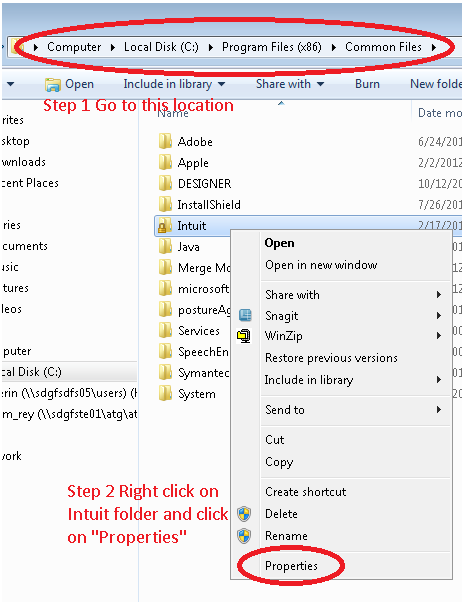
Nota: En el sistema de 32 bits, no aparece "(x86)" después de Archivos de programas en la ruta resaltada en la parte superior de la pantalla.
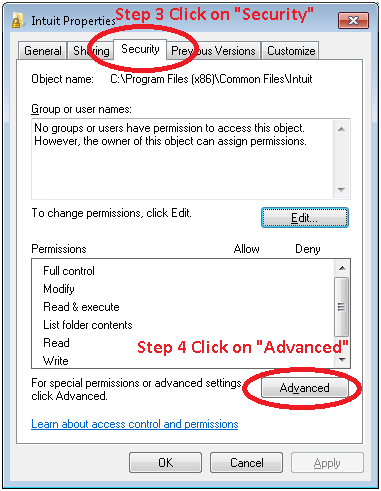
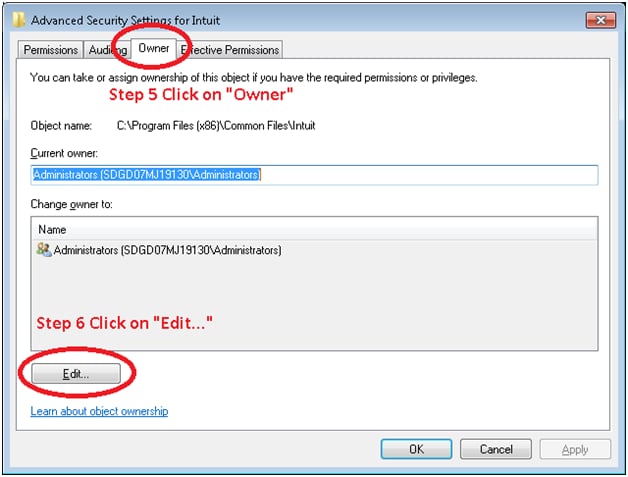
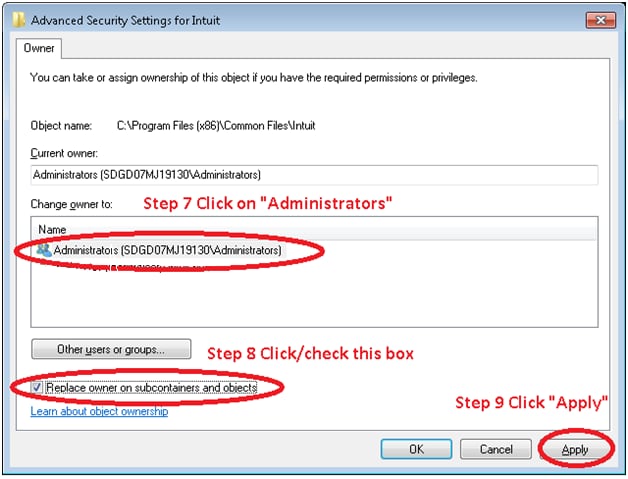
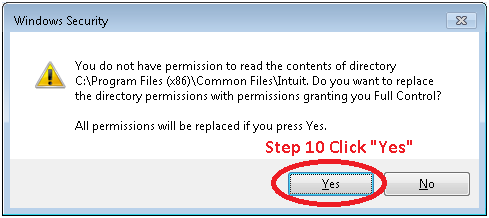
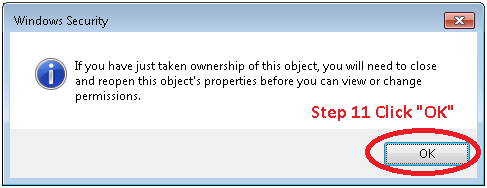
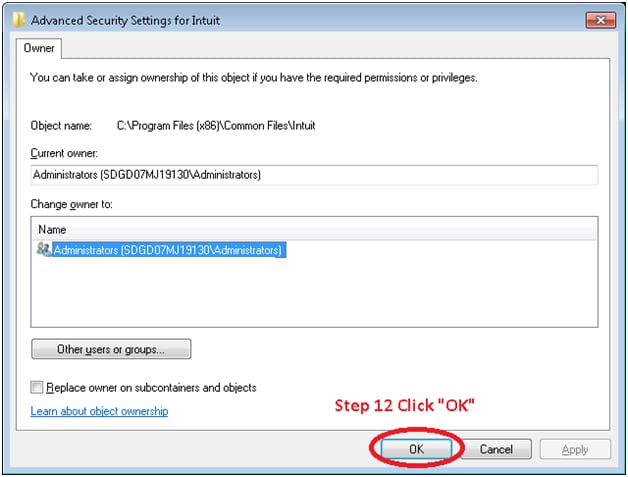
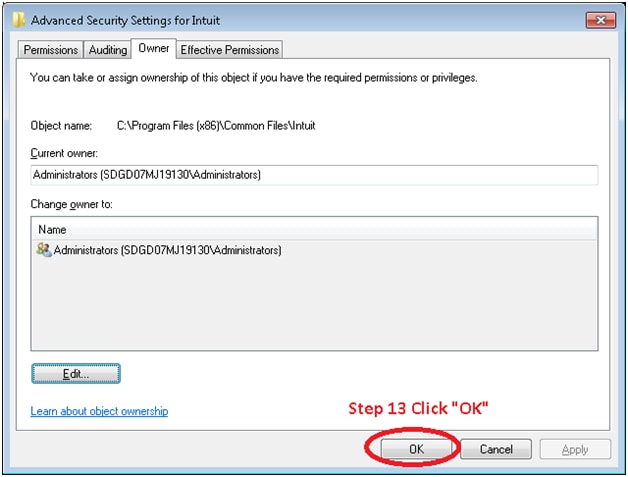
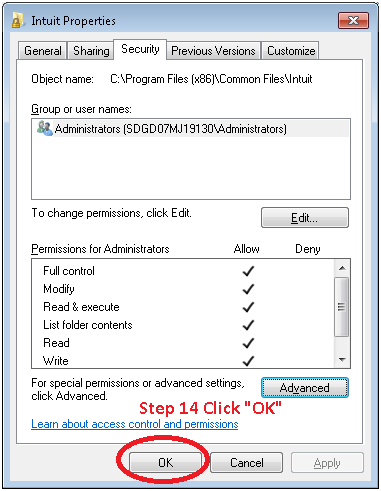
Ahora deberás abrir una consola de mando y ejecutar un comando.
Nota: Para Windows 8, desde la interfaz de usuario Metro, escribe cmd.exe, haz clic derecho en cmd.exe en la lista emergente y selecciona Ejecutar como administrador.
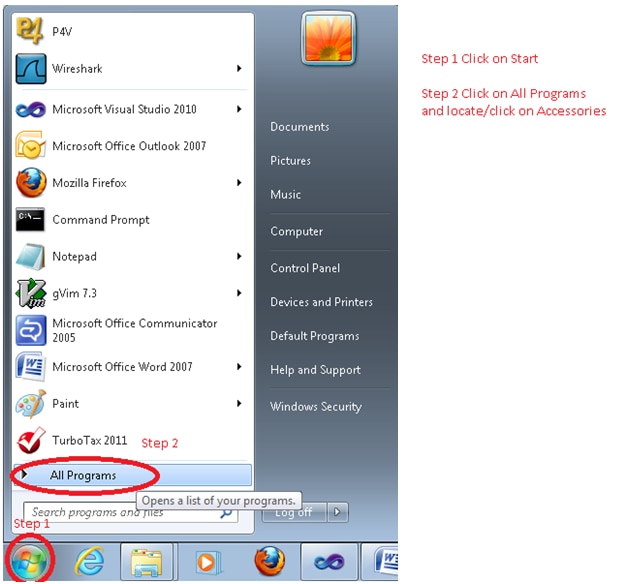
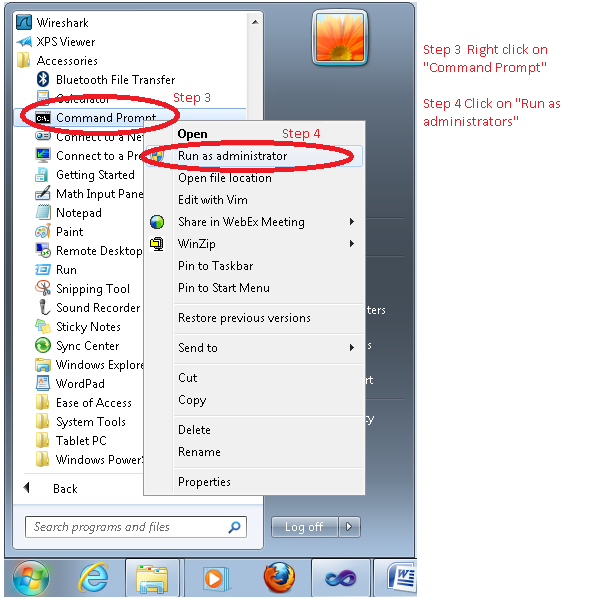
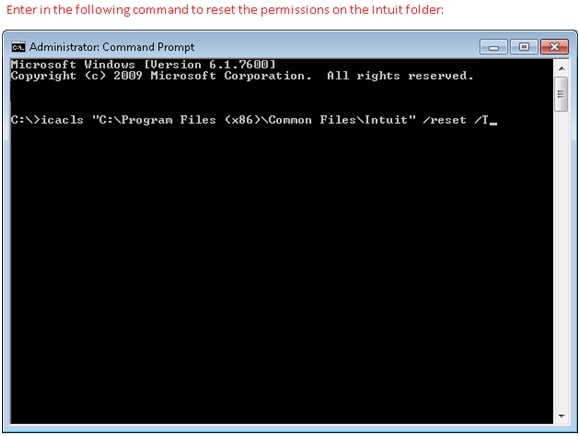
Nota: En el sistema de 32 bits, no hay "(x86)" después de Archivos de programas.